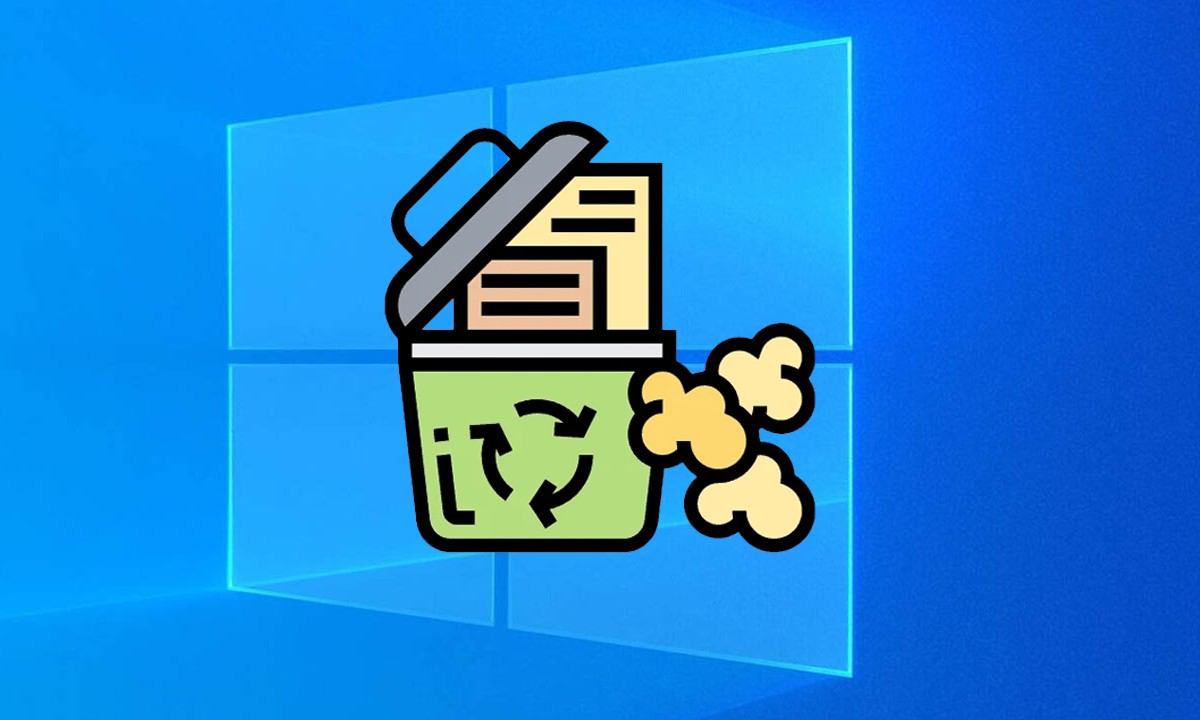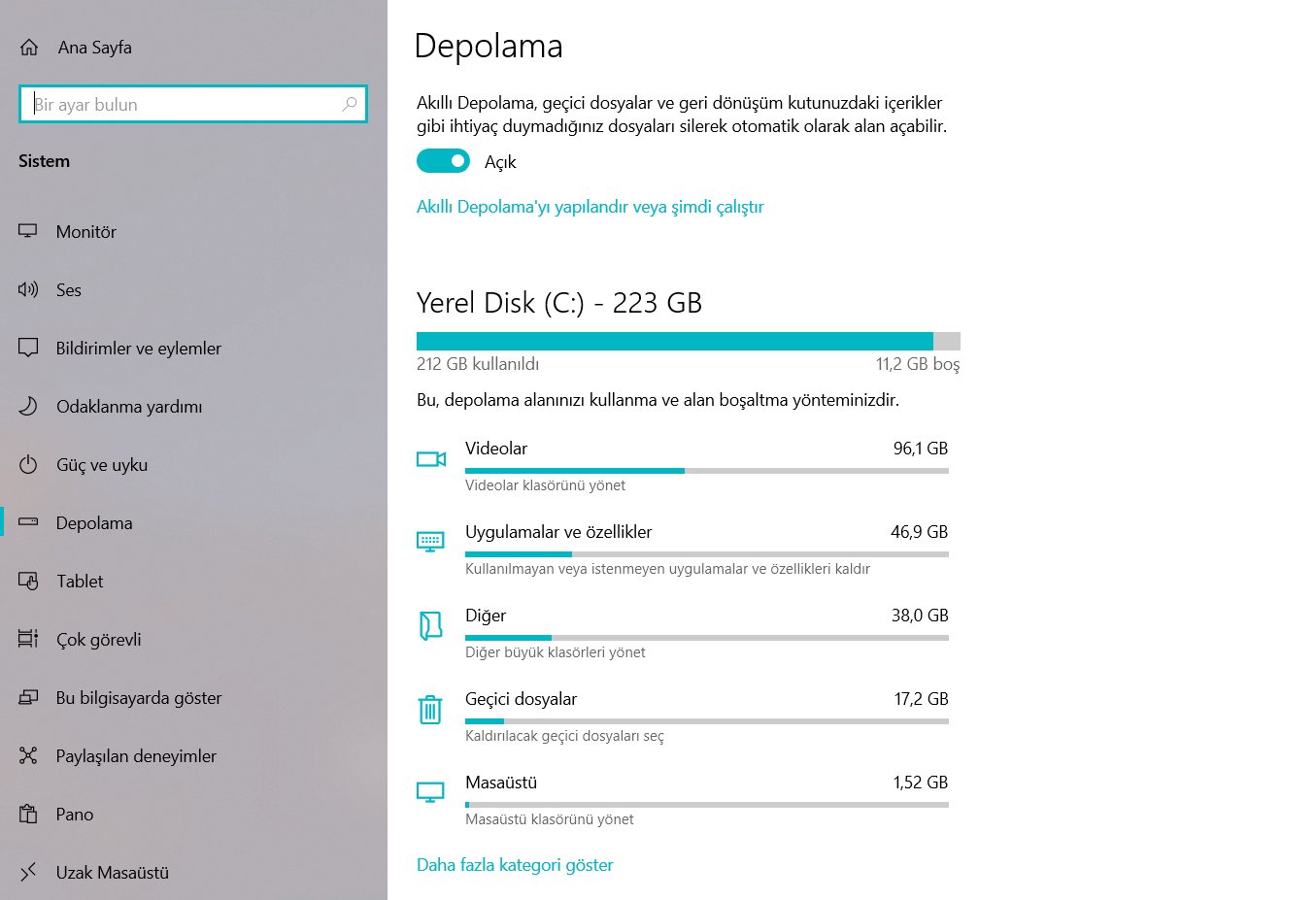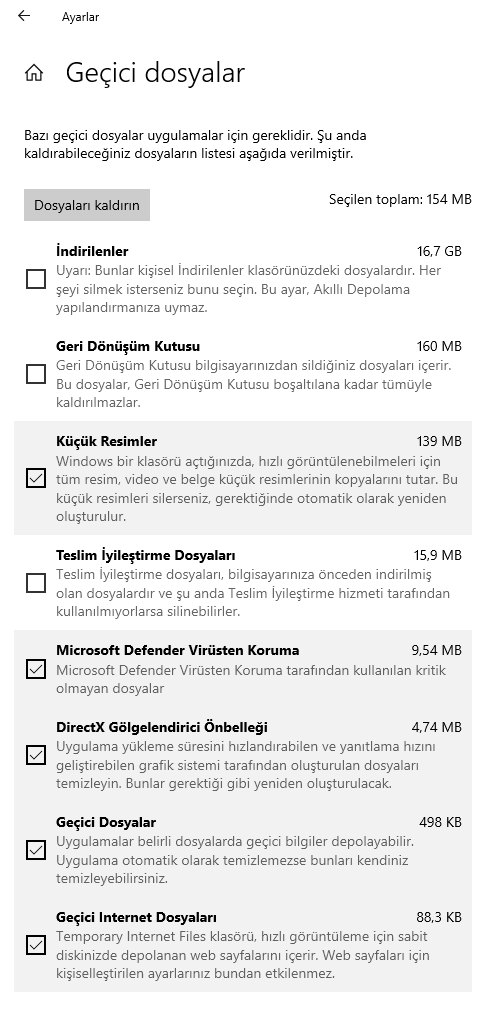Bu haberimizde sizler için Windows 10 gereksiz dosyalar silme yöntemi ile sizlerleyiz. İşte program kullanmadan depolama alanı temizleme yöntemi.
Windows işletim sisteminin en büyük sorunlarından birisi depolama alanında oluşan gereksiz doluluk. Bu doluluğun en temel sebebi, uygulamalardan artakalan önbellek ve gereksiz dosyalar. Siz, her ne kadar bir uygulamayı kaldırdıktan sonra depolamanızın temizlendiğini görseniz dahi, işletim sisteminde oluşan boşluklardan dolayı sistemde hala o dosyalar kalmaya devam ediyor. Bununla birlikte tarayıcınızda indirdiğiniz dosyalar dahi gereksiz yer kaplayabiliyor. Bu sorunları aşmak için birçok program mevcut. Fakat bunun gibi programlar, bazen bilgisayarınıza virüs bulaştırabiliyor. Veya en basitinden tarayıcınızın arama motorunu dahi değiştirebiliyor. Bu yazımızda ise sizler için Windows 10 gereksiz dosyalar silme yöntemlerinden, programsız olan yöntemi sizlere anlatacağız. İşte hiçbir program kullanmadan gereksiz dosyalardan arınma yöntemi.
Windows 10 Gereksiz Dosyalar Nasıl Silinir: Programsız Yöntem!
- İlk olarak Windows sekmesini açıp ayarlar seçeneğine giriş yapın.
- Daha sonrasında karşınıza çıkan ayarlar menüsündeki ‘Sistem’ kısmına giriş yapın.
- Sol taraftaki ‘Depolama’ sekmesine girip ‘Bu Bilgisayar’ yazısına tıklayın.
- Karşımıza çıkan ‘Geçici Dosyalar’ seçeneğine giriş yapın.
- Bu listede, ‘İndirilenler, Geri Dönüşüm Kutusu, Küçük Resimler, Teslim İyileştirme Dosyaları, Microsoft Defender’ gibi seçeneklerin karşımıza çıktığını görmekteyiz.
- Listede bahsettiğimiz seçeneklerin sağ tarafında ise, kapladığı alanlar karşımıza çıkıyor. Burada, gereksiz olduğunu düşündüğünüz sekmedeki kutucuğu işaretleyerek silme işlemini gerçekleştirebilirsiniz.
- Geri Dönüşüm Kutusu’nda önemli bir dosyanız var ise onu geri alamayacağınızı unutmayın. Bu yüzden silmek istediğiniz seçeneği işaretlerken, önemsiz olduğunu düşündüğünü kısımları silmenizi öneriyoruz. Aksi takdirde bu dosyaları geri almak imkansız hale gelecektir.
- İstediğiniz kutucukları işaretledikten sonra üst tarafta bulunan ‘Dosyaları Kaldırın’ kısmına tıkladığınız zaman işaretlediğiniz tüm kutucuklardaki dosyalar silinecektir. Böylece bilgisayarda istemediğiniz dosyalar kaldırılacak ve bilgisayarınızda büyük bir yer açılacaktır.
Bu yöntem ile, bilgisayarınızdaki gereksiz dosyalardan kolaylıkla kurtulabileceksiniz. fakat sildiğiniz dosyaların bir daha geri alınamayacağına dikkat etmelisiniz.
İlgili Haberler
>> GTA 6 Ne Zaman Çıkacak: İşte Tahminlerimiz!
>> App Store Komisyon Kararı Büyük Tepkiye Yol Açabilir: Biraz Acımasızca Oldu Sanki